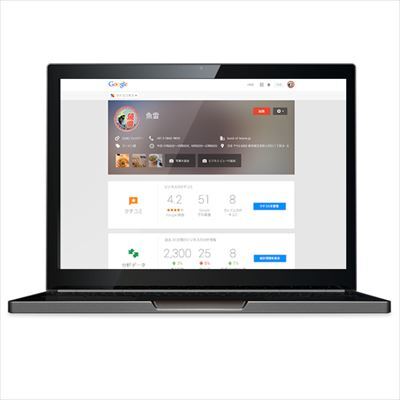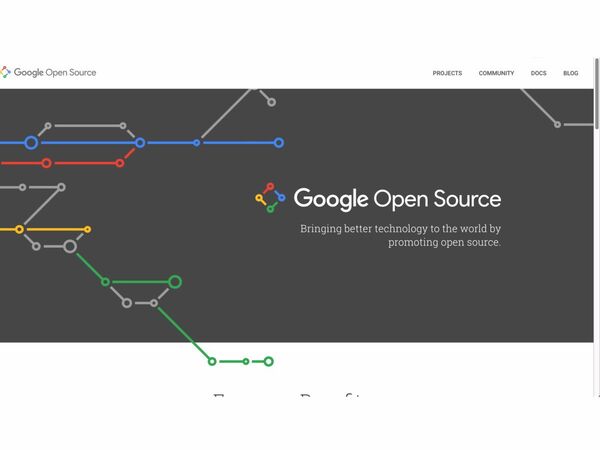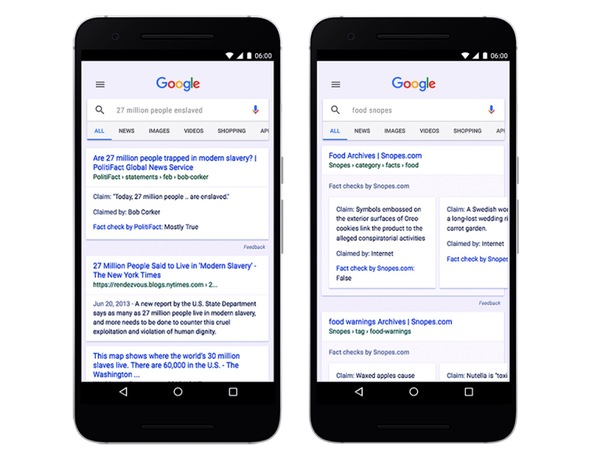Googleフォームで自動返信システムをサクッとつくる (2/4)
2014年04月01日 11時00分更新
フォームを確認しよう
作成したフォームの動作を確認してみましょう。ツールバーの「ライブフォームを表示」ボタンをクリックすると、公開されるフォームページが開きます。実際に内容を入力して送信ボタンを押し、フォームが動作しているかテストします。
なお、ウィンドウ右上の「このフォームを編集」はフォームの作成者にのみ表示されます。一般のユーザーがアクセスした場合は表示されません。
フォームで送られた内容はどこに?
送信したフォームの内容は、Googleスプレッドシートとして保存されています。フォームの編集画面に戻り、「回答」メニューから「回答を表示」を選びます。新たにGoogleスプレッドシートが開き、テストで送信した内容が表示されます。
「回答を表示」が見当たらない場合は、「回答先を選択する」を選び、ダイアログで「新規スプレッドシート」を選択して、ファイル名を入力して「作成」ボタンでクリックします。これで「回答を表示」メニューが表示されます。